Cách sử dụng song song 2 ứng dụng trên Samsung Galaxy
Với Multi Window, bạn không chỉ chạy 2 ứng dụng cùng lúc mà còn có thể kéo thả nội dung giữa các cửa sổ. Hướng dẫn này được thực hiện trên Galaxy A5, nhưng các dòng Samsung Galaxy khác đều thao tác tương tự.
Hướng dẫn chi tiết: Sử dụng 2 ứng dụng đồng thời trên Samsung Galaxy
Bước 1: Dùng 2 ngón tay vuốt thanh trạng thái từ đỉnh màn hình xuống, sau đó chọn Multi Window để kích hoạt chế độ đa cửa sổ.
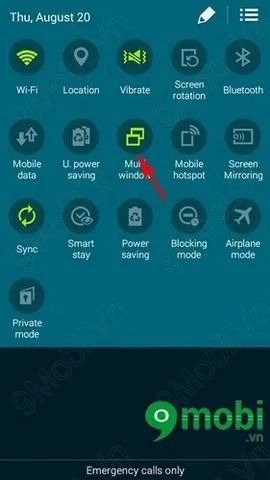
Bước 2: Nhấn giữ phím Back (mũi tên trên phím cứng) để hiện thanh ứng dụng, chọn ứng dụng đầu tiên bạn muốn sử dụng.
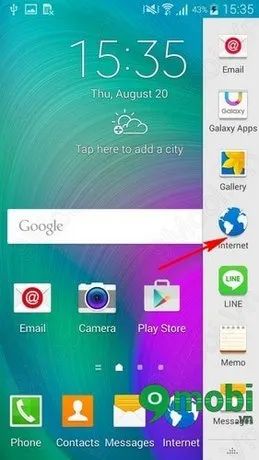
Bước 3: Trong khi đang dùng ứng dụng đầu tiên, nhấn giữ phím Back lần nữa để mở thêm ứng dụng thứ hai.

Bước 4: Thanh menu hiện ra - chọn ứng dụng thứ hai bạn muốn sử dụng song song (ví dụ: Tin nhắn).

https://Tripi.vn/chay-2-ung-dung-cung-luc-tren-man-hinh-samsung-galaxy-2906n.aspx
Giờ đây bạn đã thành thạo cách sử dụng đồng thời 2 ứng dụng trên Samsung Galaxy. Khám phá thêm mẹo công nghệ hữu ích như cách tạo thư mục ứng dụng để tối ưu trải nghiệm di động.
Có thể bạn quan tâm

Hướng dẫn chi tiết cách sử dụng Authy cho xác thực hai yếu tố (2FA)

8 Loại sốt salad đỉnh cao được ưa chuộng nhất hiện nay

Khám phá cách kiểm tra DNS của Wifi trên iPhone qua Wifi Master

Top 5 ứng dụng lập kế hoạch hàng đầu năm 2025 dành cho những người đam mê sắp xếp công việc hiệu quả

Lời chúc sinh nhật người yêu - Những lời chúc ý nghĩa và ngọt ngào nhất dành cho nửa kia của bạn


